UTM (Unified Threat Management) là một giải pháp bảo mật mạng tích hợp nhiều tính năng bảo mật khác nhau giúp kiểm soát truy cập, lọc nội dung và nhiều tính năng khác. Việc kết hợp NAS QNAP với UTM có thể cung cấp một giải pháp bảo mật mạng hiệu quả và tiết kiệm chi phí cho các doanh nghiệp nhỏ và gia đình. Sau đây Việt Tuấn sẽ hướng dẫn bạn đọc chi tiết cách cấu hình một thiết bị NAS QNAP làm UTM.

Giới thiệu tổng quan về việc ảo hoá
QNAP là nhà cung cấp các thiết bị NAS duy nhất hiện nay dễ dàng cho phép chạy nhiều máy ảo (VM) trên một NAS và quản lý chúng tập trung qua giao diện. Virtualization Station của QNAP hỗ trợ đa dạng hệ điều hành Windows, Linux và UNIX, thậm chí cả các thiết bị ảo được cấu hình sẵn từ Bitnami và VMware. Chức năng này còn cung cấp truy cập màn hình từ xa, chụp ảnh VM và thậm chí kết nối USB với VM.
Một lợi ích tuyệt vời để tăng cường bảo mật mạng bằng cách thêm thiết bị ảo Unified Threat Management (UTM), cụ thể là phiên bản miễn phí UTM Home Edition của Sophos. Yêu cầu phần cứng của Sophos khá nhẹ: CPU Intel tương thích có xung nhịp trên 1.5 GHz, RAM 1GB và ổ cứng 20 GB. QNAP TS-453 Pro với CPU Intel Celeron xung nhịp 2.0 GHz bốn nhân, RAM 8GB và 4 cổng Ethernet Intel 10/100/1000 hoàn toàn có thể đáp ứng tốt nhu cầu này.
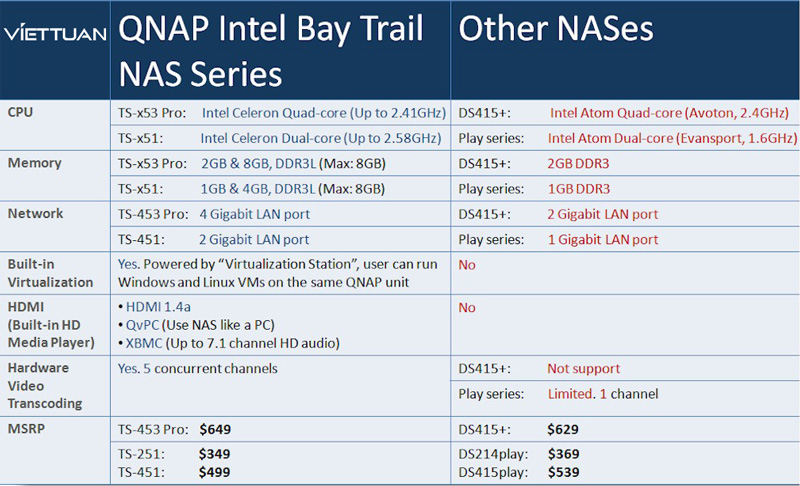
Các bước tiến hành cấu hình
Để truy cập cả tính năng UTM và NAS thông thường, bạn sẽ cần tạo nhiều kết nối giữa NAS và mạng của mình như minh họa trong sơ đồ bên dưới. Vì UTM ảo hiện hoạt động như bộ định tuyến trong mạng LAN của bạn nên nó chỉ định tất cả các địa chỉ IP, bao gồm cả các địa chỉ dành cho các chức năng NAS thông thường. Trong cấu hình của Việt Tuấn, giao diện quản trị UTM được đặt tại https://192.168.2.100:4444 .
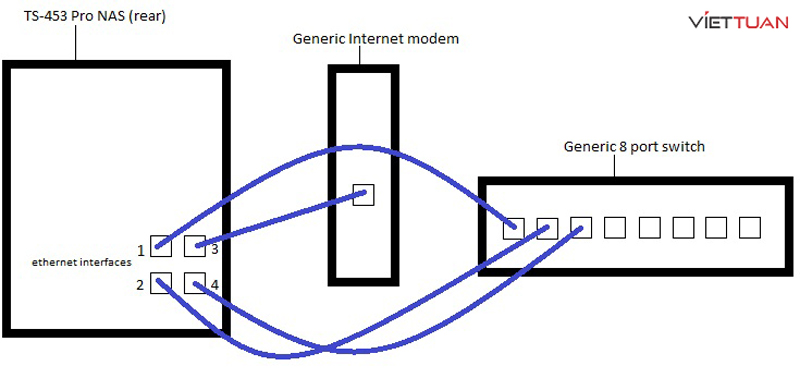
- Ethernet 1 = Giao diện NAS: Gắn cho NAS một địa chỉ IP tĩnh trong mạng con 192.168.2.0/24 hoặc cho phép nó lấy địa chỉ qua DHCP từ UTM. Bạn truy cập quản trị NAS tại đây, bao gồm Virtualization Station
- Giao diện Ethernet 2 = VM: Chỉ định cho mỗi VM một địa chỉ IP tĩnh trong mạng con 192.168.2.0/24 hoặc cho phép chúng lấy địa chỉ IP qua DHCP từ UTM. Kết nối này chỉ cần thiết nếu bạn có các máy ảo khác đang chạy trên NAS.
- Ethernet 3 = Giao diện UTM WAN: Giao diện UTM WAN sẽ nhận địa chỉ IP công cộng từ ISP của bạn thông qua DHCP. Nếu bạn có IP công cộng tĩnh, bạn có thể định cấu hình IP đó trong menu web của UTM.
- Ethernet 4 = Giao diện LAN UTM = 192.168.2.100. Giao diện quản trị của UTM được đặt tại https://192.168.2.100:4444 . Máy chủ DHCP của UTM sẽ gán địa chỉ IP cho NAS trên Ethernet 1 và VM trên Ethernet 2.
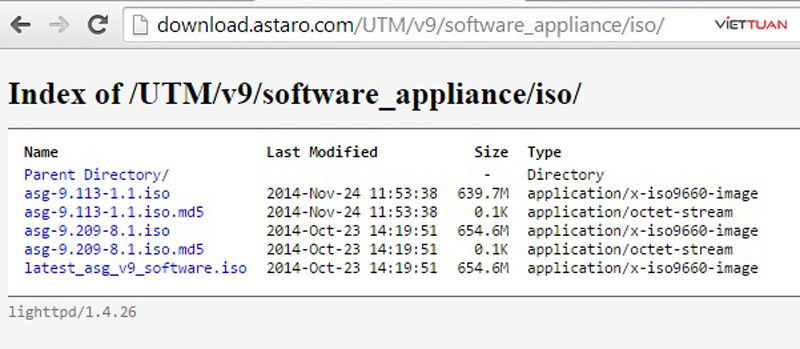
Để thiết lập VM, bạn sẽ cần truy cập vào các menu Network Settings, Create VM và Virtual Machine. Bắt đầu bằng cách tải phần mềm Astaro
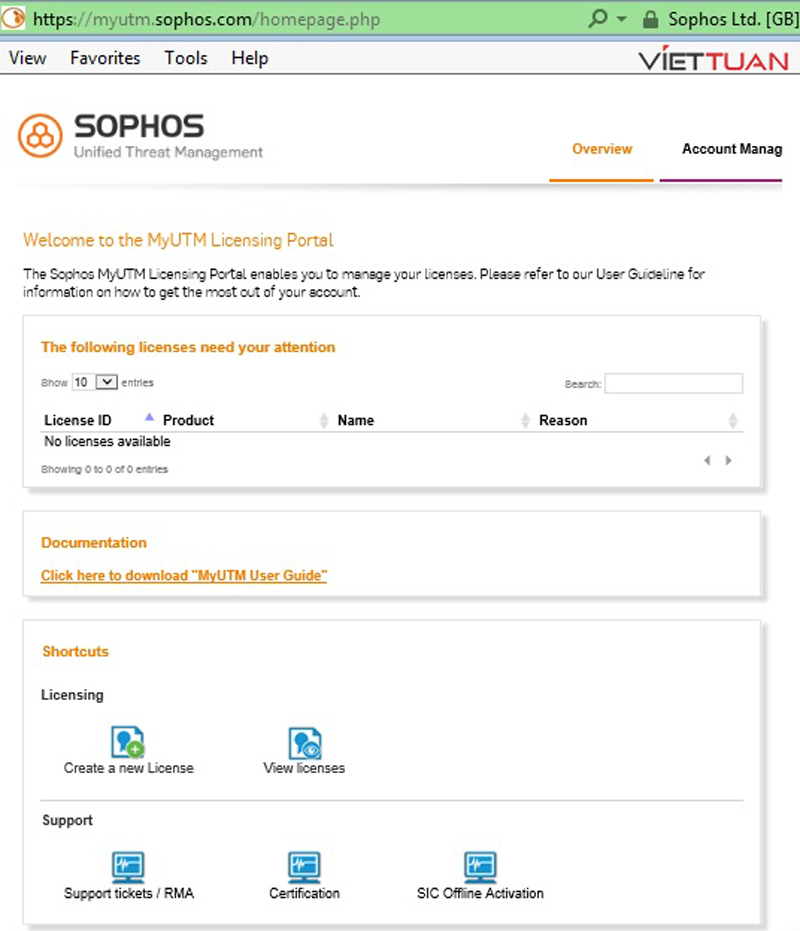
Thiết lập tài khoản Sophos và tải xuống giấy phép miễn phí.
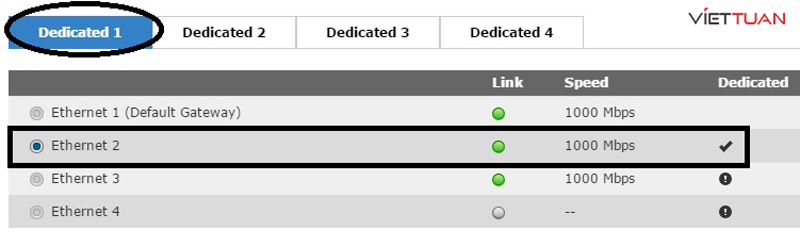
Đây là giao diện Ethernet 2 của TS-453 Pro được cấu hình trước đây để sử dụng VM.
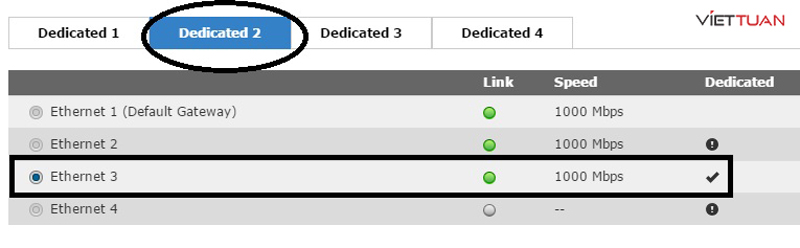
Giao diện Ethernet 3 được sử dụng làm giao diện WAN của UTM.
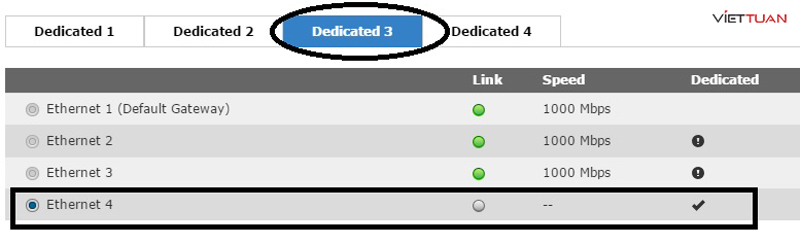
Giao diện Ethernet 4 được sử dụng làm giao diện LAN của UTM.
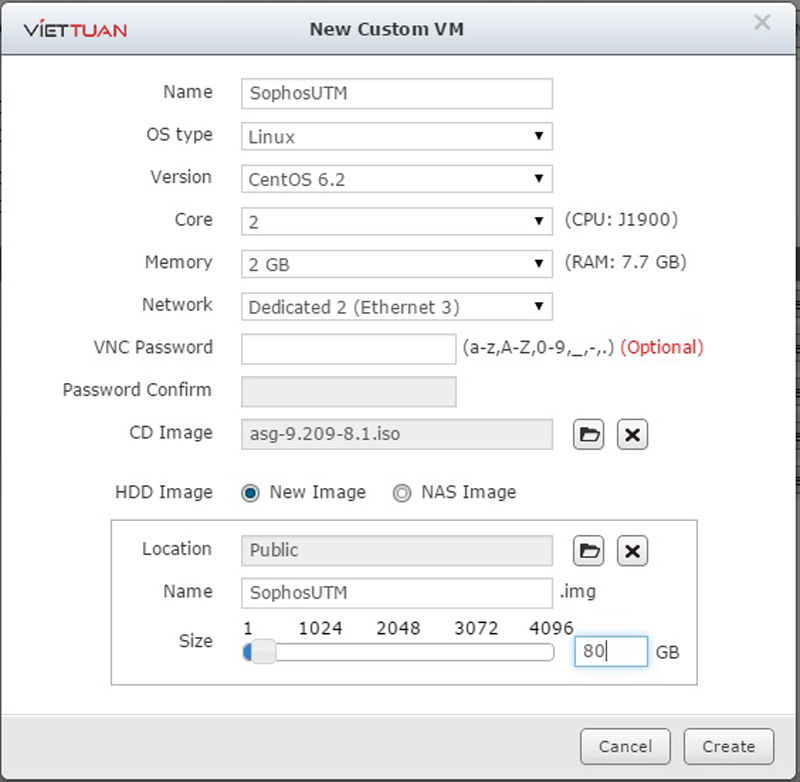
Tài nguyên CPU, RAM và Ổ cứng được định cấu hình cho UTM VM. Giao diện Ethernet 3 là giao diện WAN của UTM VM.
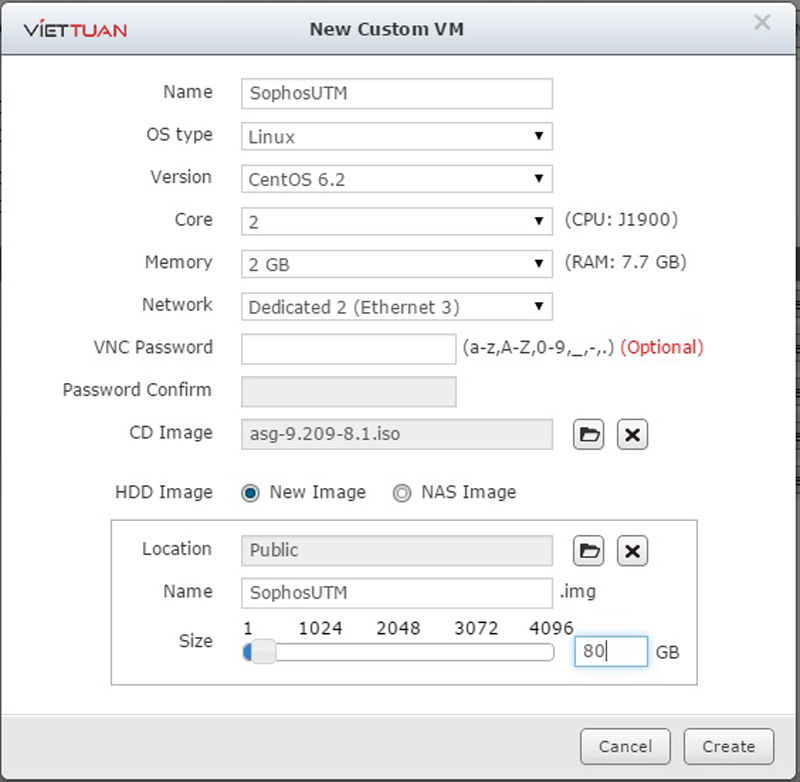
Giao diện Ethernet 4 được thêm làm giao diện LAN của UTM VM.
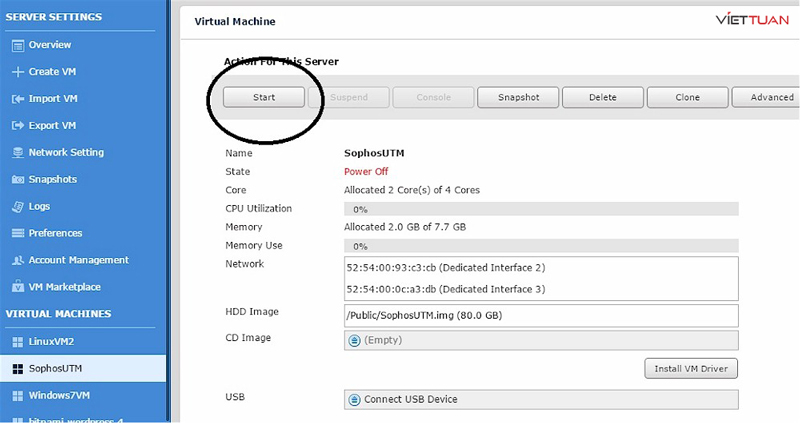
Khởi động VM mới
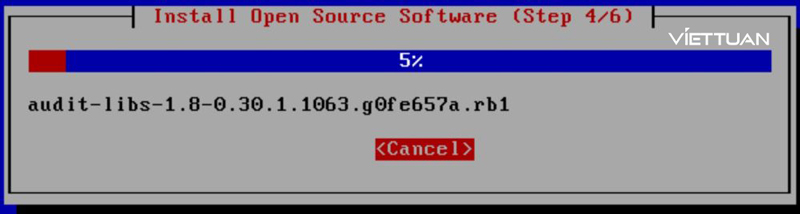
Một trong nhiều màn hình cài đặt Linux tự động.
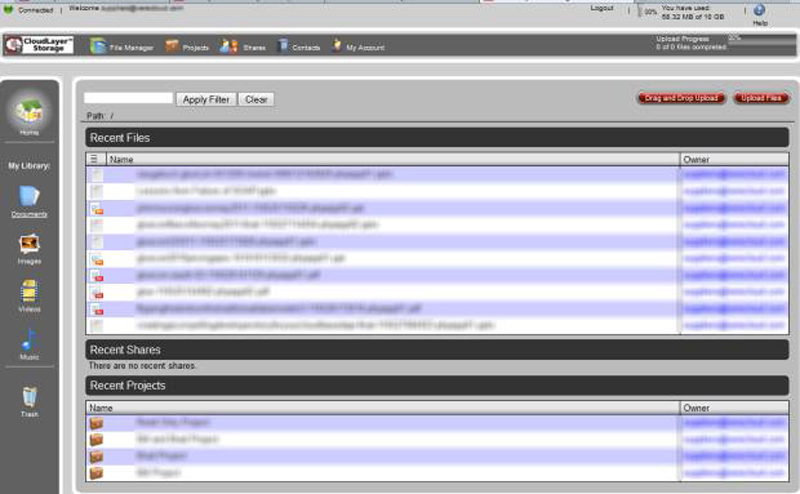
Đăng nhập vào UTM VM tại https://192.168.2.100:4444 để truy cập menu của UTM.
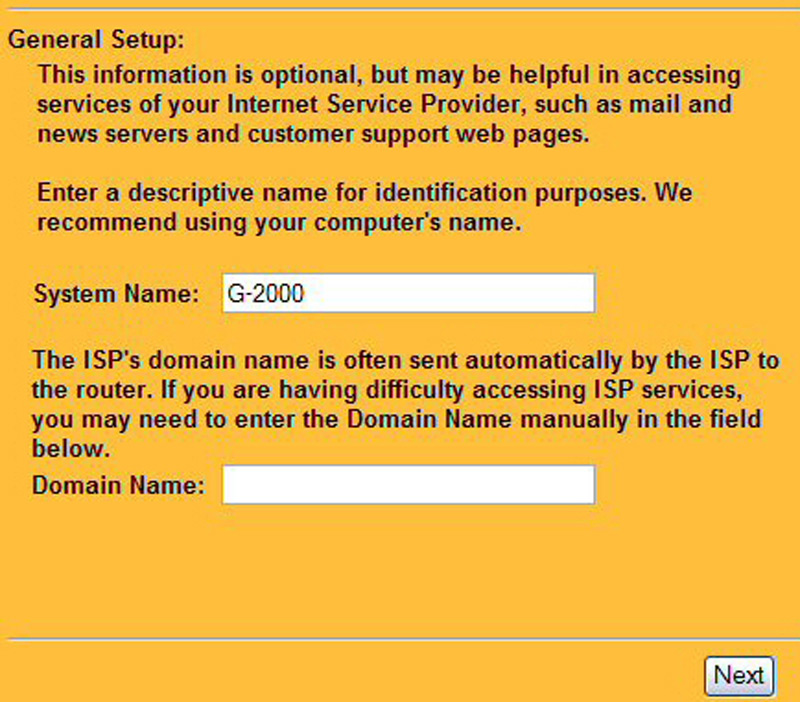
Ở lần đăng nhập đầu tiên, hãy chọn tùy chọn UTM nào sẽ bật.
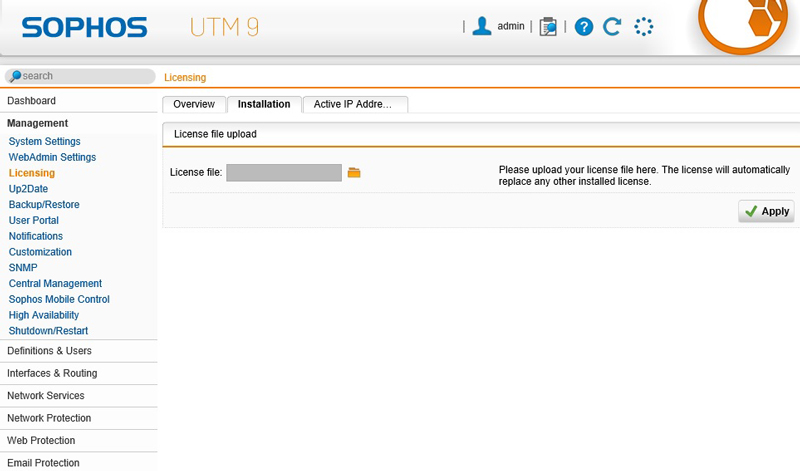
Tải tệp giấy phép để tiếp tục sử dụng chức năng UTM.
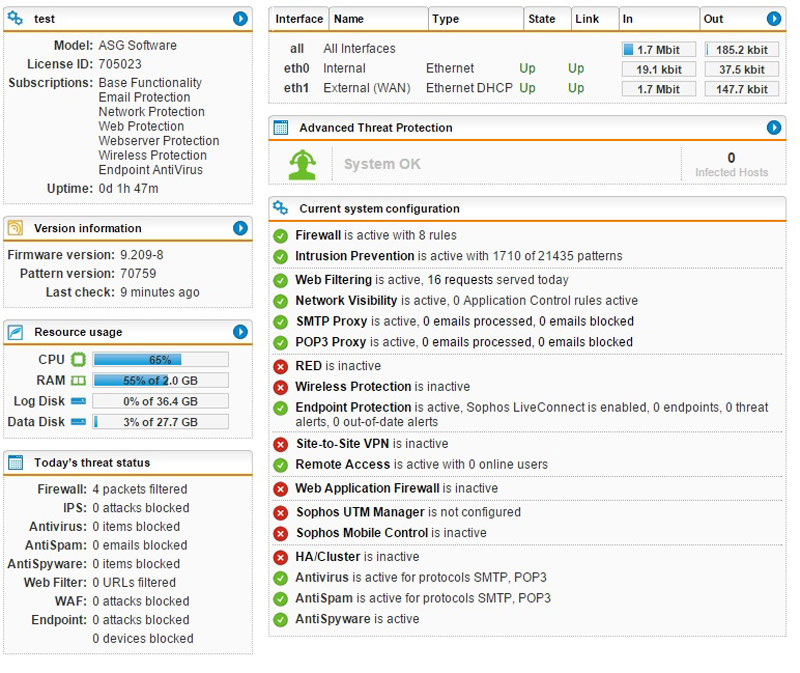
Tham khảo thêm: 6 thiết bị Firewall UTM tốt nhất dành cho doanh nghiệp
Kết luận
Mặc dù bạn có thể mua các thiết bị UTM (Unified Threat Management) linh hoạt hơn nhưng chúng thường yêu cầu mua riêng một thiết bị khác và thường đi kèm theo phí license bản quyền. Giải pháp thay thế khả thi hơn chính là kết hợp QNAP Virtualization Station, QNAP TS-453 và ứng dụng Sophos UTM Home Edition miễn phí giúp tối đa hoá chi phí cho các gia đình hay doanh nghiệp mong muốn có một Giải pháp bảo mật mạng hiệu quả và tiết kiệm chi phí.

 Wifi Ubiquiti
Wifi Ubiquiti Wifi UniFi
Wifi UniFi Wifi Ruckus
Wifi Ruckus WiFi Huawei
WiFi Huawei Wifi Meraki
Wifi Meraki Wifi Aruba
Wifi Aruba Wifi Grandstream
Wifi Grandstream Wifi Ruijie
Wifi Ruijie Wifi Extreme
Wifi Extreme Wifi MikroTik
Wifi MikroTik Wifi EnGenius
Wifi EnGenius Wifi Cambium
Wifi Cambium Wifi LigoWave
Wifi LigoWave Wifi Fortinet
Wifi Fortinet WiFi Everest
WiFi Everest WiFi H3C
WiFi H3C Router Draytek
Router Draytek Router Teltonika
Router Teltonika Barracuda Load Balancer ADC
Barracuda Load Balancer ADC Router Cisco
Router Cisco Load Balancing Kemp
Load Balancing Kemp Load Balancing Peplink
Load Balancing Peplink Router HPE
Router HPE Load Balancing FortiADC
Load Balancing FortiADC  Switch Ruckus
Switch Ruckus Firewall Netgate
Firewall Netgate Firewall Palo Alto
Firewall Palo Alto Firewall WatchGuard
Firewall WatchGuard Firewall Sophos
Firewall Sophos Firewall SonicWall
Firewall SonicWall Firewall FortiNAC
Firewall FortiNAC Firewall Fortiweb
Firewall Fortiweb Firewall Zyxel
Firewall Zyxel Thiết bị lưu trữ NAS Synology
Thiết bị lưu trữ NAS Synology Thiết bị lưu trữ NAS QNAP
Thiết bị lưu trữ NAS QNAP Thiết bị lưu trữ TerraMaster
Thiết bị lưu trữ TerraMaster Thiết bị lưu trữ ASUSTOR
Thiết bị lưu trữ ASUSTOR Dell EMC Data Storage
Dell EMC Data Storage Ổ cứng Toshiba
Ổ cứng Toshiba Ổ cứng Seagate
Ổ cứng Seagate SSD Samsung Enterprise
SSD Samsung Enterprise Ổ cứng Western Digital
Ổ cứng Western Digital RAM Server
RAM Server HDD Server
HDD Server Phụ kiện Server
Phụ kiện Server Modem Gateway 3G/4G công nghiệp
Modem Gateway 3G/4G công nghiệp Switch công nghiệp
Switch công nghiệp Router 3G/4G công nghiệp
Router 3G/4G công nghiệp LoRaWan
LoRaWan Máy tính công nghiệp
Máy tính công nghiệp Firewall công nghiệp
Firewall công nghiệp Camera giám sát
Camera giám sát Tổng đài - điện thoại IP
Tổng đài - điện thoại IP Hệ thống âm thanh
Hệ thống âm thanh Hệ thống kiểm soát ra vào
Hệ thống kiểm soát ra vào Phụ kiện Teltonika
Phụ kiện Teltonika License
License Module, Phụ kiện quang
Module, Phụ kiện quang Adapter & nguồn PoE
Adapter & nguồn PoE

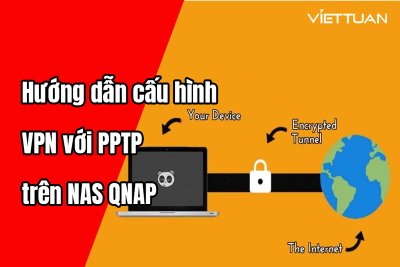





![[FULL] Tổng hợp tài liệu CCNA tiếng Việt (từ cơ bản tới nâng cao)](https://viettuans.vn/uploads/2023/01/tu-lieu-ccna-tieng-viet.jpg)




















Bài viết hay, rất hữu ích.